

|
PowerPoint2007是Office2007办公软件中的主要组件之一,主要用于演示文稿的制作,在演讲,教学,产品演示等方面得到广泛的应用。PowerPoint2007继承了以前版本的各种优势,且在功能上有了很大的提高。习惯PowerPoint以前版本的人,对于PowerPoint2007全新的界面会很不适应,但其具有的优势注定了会成为以后的主流产品。初学这款软件的人,建议使用这个版本。 ppt2007设置幻灯片自动播放的方法: 制作好您要自动播放的PowerPoint 。  选择PPT软件上方的“动画”选项卡,右上角的在“换片方式"部分里勾选”在此之后自动设置动画效果“,并在右边的文本框内设置每张幻灯片的时间(注意:单位是秒),然后取消勾选”单击换片时“。  单击”全部应用“。  这时候您观看一下您制作的ppt,您会发现您设置的自定义动画会快速地执行,无法看清楚幻灯片的内容。 这时需要在自定义动画里选中每一个项目,并在最后的下拉选项卡中选择”计时“。 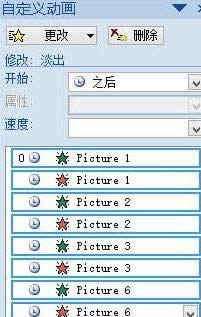 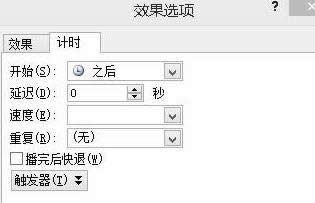 在”延时“文本框中键入您想要放映的时间,并单击“确定”。 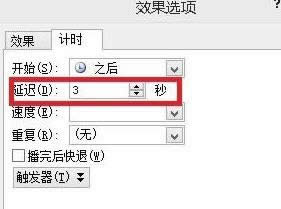 观看一下放映,是否达到您的要求了呢?  Office PowerPoint 2007 使您可以快速创建极具感染力的动态演示文稿,同时集成更为安全的工作流和方法以轻松共享这些信息。 |
温馨提示:喜欢本站的话,请收藏一下本站!